win8.1接收不到win10升级消息怎么办,win8.1怎么升级win10
时间:2016-03-30 来源:互联网 浏览量:
win10系统自推送以来很多用户都接收到了小心并且已经升级了,但是还有部分win8.1用户表示接收不到win10升级消息,这是怎么回事,那么win8.1怎么升级win10?下面就跟大家说说升级的方法。
win8.1接收不到win10升级消息的解决方法:
解决方法1:
1、你的设备没有升级到Windows7 SP1或者Windows 8.1 Update。
2、Windows更新被关闭,或者没有设置自动更新。
3、你已经屏蔽或者卸载了必须的Windows更新功能。
4、你的设备没有安装正版Windows。
解决方法2:
1、下载Win10预览版镜像,需要注意的是,简体中文Win10预览版分为32位和64位系统,两种版本,如果电脑内存大于4GB,请下载64位版,如果内存不足4GB,选择32位版即可。
2、下载镜像后,Win8/8.1用户可以直接双击即可ISO镜像文件打开(Win7用户需要借助虚拟光驱),运行,之后就可以看到如下Win10安装界面,首选是勾选上“同意协议”然后点击下一步。
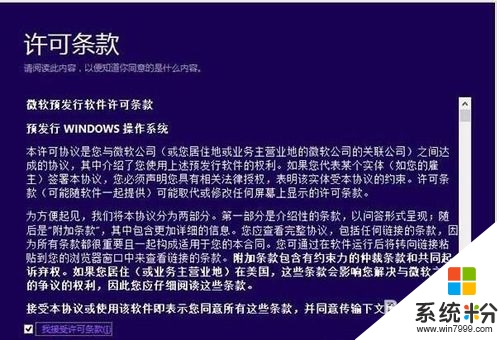
3、接下来会看到“正在保存你已准备好进行安装”的提示,这里主要是在进行环境监测,这里需要等待一会,直到底部的“下一步”可以点击为止。
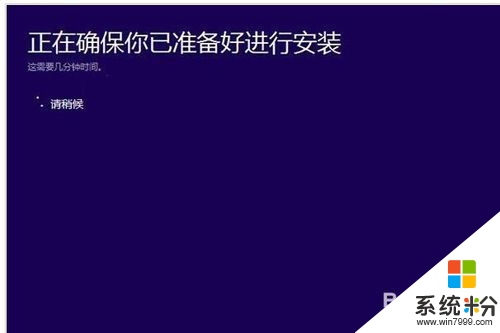
4、检查完成后,安装程序会列出你需要注意的事项,比如系统功能的缺失或现有软件的兼容性等,我们一般点击确定即可。如果检查后,没有出现需要注意的事项则会出现所示界面。
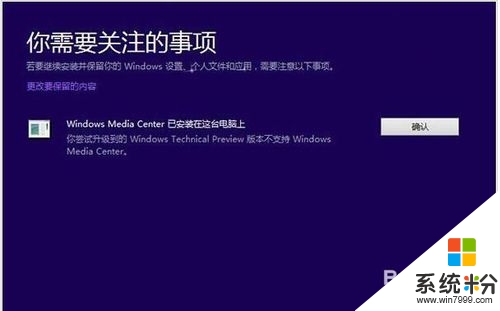
5、接下来会见到如下“准备就绪,可以安装”的提示,由于我们这里是Win8或者win8.1覆盖升级Win10,因此可以勾选上保留此前已经安装的软件和应用等,之后直接点击底部的“安装”。
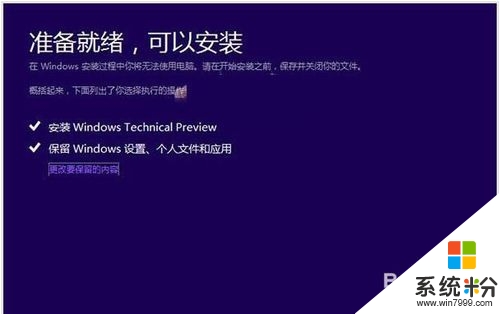
6、再下来这里还会具体的提示您,这里我们选择”保留Windows设置、个人文件和应用选项“,之后点击底部的“下一步”即可。

7、就会进入Win8.1升级Win10的安装过程,我们可以看到升级进度,升级期间,请勿操作电脑,升级过程中,会自动完成几次重启,最后就可以成功将Win8.1升级到Win10预览版了。
以上就是win8.1接收不到win10升级消息怎么办的全部内容,如果你的win8.1系统也接受不到win10系统的推送消息,那么可以按照上述的方法来解决。
相关教程
- ·win8怎么升级到win10? win8升级到win10的方法
- ·win8怎么升级到win10系统|win8升级到win10的最佳方法
- ·win8.1平板怎么升级到win10,win8.1怎么升级win10最好
- ·win8怎么升级win10 win8.1升级win10教程 win8升级win10 升级的方法
- ·win8系统怎么直接升级到win10系统,win8快速升级win10方法
- ·win8如何来升级到win10 win7/8想要升级到win10的方法
- ·win8系统无法打开IE浏览器怎么办|win8系统IE浏览器无法正常打开的处理方法
- ·win8系统如何截取弹出式菜单
- ·win8.1系统处理开机时闪一下才能进入桌面的方法
- ·Win8.1天气无法加载怎么办?
Win8系统教程推荐
- 1 找回win8纯净版系统语言栏的操作方法有哪些 如何找回win8纯净版系统语言栏的操作
- 2 Win8.1正式版怎样自动导出iPhone照片和视频 Win8.1正式版自动导出iPhone照片和视频的方法有哪些
- 3 win8电脑家庭组提示无法正常退出怎么解决? win8电脑家庭组提示无法正常退出怎么处理?
- 4win8系统宽带怎样设置自动联网? win8系统宽带设置自动联网的方法有哪些?
- 5ghost Win8怎样设置开机自动联网 ghost Win8设置开机自动联网的方法有哪些
- 6ghost win8系统语言栏不见如何找回 ghost win8系统语言栏不见找回的方法有哪些
- 7win8重命名输入法不能正常切换的解决办法有哪些 win8重命名输入法不能正常切换该如何解决
- 8Win8分屏显示功能使用的方法有哪些 Win8分屏显示功能如何使用
- 9怎样让win8电脑兼容之前的软件? 让win8电脑兼容之前的软件的方法有哪些?
- 10怎样解决ghost win8频繁重启的烦恼 解决ghost win8频繁重启的烦恼的方法
